Medi@evo (4.0.6 / 6.0.3MD) il nuovo aggiornamento
Dopo l’installazione di Medi@evo è consigliata l’installazione della SuperMod
Nuova versione aggiornata a 08/11/16 (cambiano solo i file di installazione)
Ecco che dopo 5 mesi recensisco un nuovo aggiornamento di Medi@evo del noto sito msieurlolo.fr, un software che i ha molto colpito perché è stato in grado di colmare molti vuoti che il medianav aveva; come ad esempio la possibilità di cambiare i colori, le icone (dei POI e della Macchina), poter eliminare il percorso impostato senza dovere tutte le volte uscire/rientrare dal navigatore. Inoltre ha aggiunto alcune funzionalità molto interessanti come quella di aggiungere mappe nuove (TomTom e Here), la possibilità di gestire tutti i file all’interno del medianav e nel nuovo aggiornamento è stata aggiunta la visualizzazione dei filmati (ovviamente senza Medi@skin).
Per accedere alle impostazioni rapide e aggiuntive di medi@evo è necessario premere sull’orario nelle sezione MAPPE.

Come avere Medi@evo
Ho preparato un pacchetto che permette di avere Medi@evo, come primo passaggio è necessario dunque scaricare il file. DOWNLOAD MEDI@EVO
Una volta scaricato il file “Medi@update_V3.0.5” sarà necessario estrarre il file (tasto destro sul file e premere estrai) in modo da aver accesso alla cartelle al suo interno.
Step 1 Aggiornamento all’ultima versione disponibile
E’ necessario per non aver problemi di compatibilità avere l’ultima versione del medianav ovvero la 4.0.6 (Oppure la nuova 6.0.3MD)
Possiamo controllare la nostra versione in questo modo:
IMPOSTAZIONI → SISTEMA → (SCORRERE VERSO IL BASSO) → VERSIONE DEL SISTEMA
Se corrisponde alla 4.0.6 o 6.0.3MD allora si può passare allo Step 2 in caso contrario seguire seguenti istruzioni:
- Aprire la cartella “Step 1 – 4.0.6” .
- Prendere il file “upgrade.lgu” e metterlo in una USB formattata FAT32 .
- Inserire la USB con il file nel navigatore e accendere dunque la macchina .
- Accettare l’aggiornamento proposto a video e attendere che venga proposto ancora l’aggiornamento (NON spegnere il motore, in medianav potrebbe riavviarsi) .
- Spegnere il motore, scollegare la USB e tornare al PC .
- Formattare nuovamente al USB .
- Prendere questa volta il file “upgrade_root.lgu” e metterlo nella USB .
- Inserire la USB con il file nel navigatore e accendere dunque la macchina .
- Accettare l’aggiornamento proposto a video .
Step 2 Installazione Medi@evo
Una volta aver raggiunto la versione 4.0.6 o 6.0.3 è giunta l’ora di installare la nuova versione di medi@evo.

L’aggiornamento è molto semplice basta prestare attenzione a NON spegnere la macchina e NON rimuovere la USB, per il resto è stato testato e non ci sono problemi.
- Aprire la cartella “Step 2 – Pacchetto GPS di MediaEvo” .
- Prendere il file “upgrade.lgu” e metterlo in una USB formattata FAT32 .
- Inserire la USB con il file nel navigatore e accendere dunque la macchina .
- Accettare l’aggiornamento proposto a video e attendere che venga proposto ancora l’aggiornamento (NON spegnere il motore, in medianav potrebbe riavviarsi) .
- Spegnere il motore, scollegare la USB e tornare al PC .
- Formattare nuovamente al USB .
Traduzione ( non più necessario )
Visto che proviene da un forum francese è necessario installare un piccola traduzione che abbiamo fatto noi del gruppo facebook “Renault Clio IV – Supporto Multimediale” DOWNLOAD TRADUZIONE
- Una volta scaricato il file “Medi@Evo_Traduzione_FavreMod.zip” sarà necessario estrarre il file (tasto destro sul file e premere estrai) in modo da aver accesso alla cartelle al suo interno.
- Prendere il file “upgrade.lgu” e metterlo in una USB formattata FAT32 .
- Inserire la USB con il file nel navigatore e accendere dunque la macchina .
- Accettare l’aggiornamento proposto a video e attendere che venga proposto ancora l’aggiornamento (NON spegnere il motore, in medianav potrebbe riavviarsi) .
- Spegnere il motore, scollegare la USB e tornare al PC .
- Formattare nuovamente al USB .
A questo punto abbia il sistema tradotto e possiamo inserire nella USB la musica, i video, ecc… Si i video perchè il nuovo medi@evo permette la visualizzazione dei video.
Ecco una modifica grafica per mediaevo: DOWNLOAD MOD GRAFICA
Oltre al video player sono presenti anche altri tool che permettono di gestire tutta una serie di comandi.
Altri aspetti e funzionalità verranno discussi sul gruppo Facebook Renault Clio IV – Supporto Multimediale

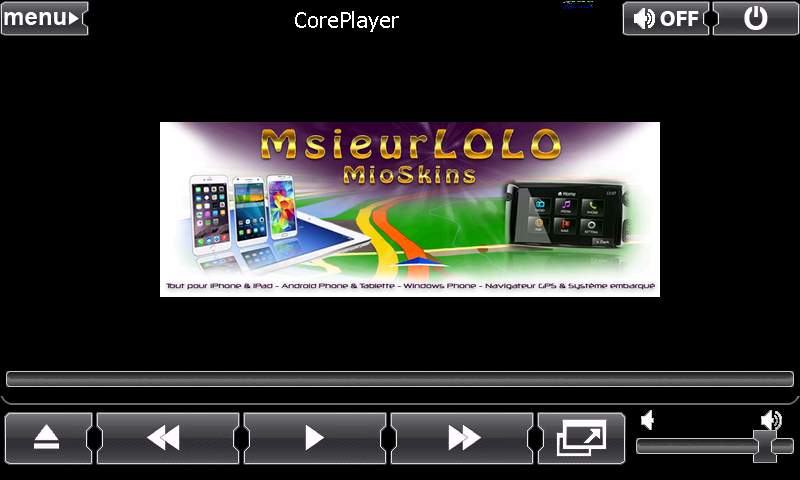
Ciao, complimenti per il lavoro svolto
Ho seguito tutti gli step: aggiornamento a 4.0.6
installazione upgrade_root.lgu
installazione media@evo
ma non succede nulla il sistema si riavvia ma poi tutto come prima…
Consigli?
Controllerei meglio 😉
per esempio dopo aver aperto “MAPPE” provare a premere sull’orario. Ti consiglio di leggere questo ARTICOLO per chiarire ogni dubbio.
Ciao.
Ciao…
Ho appena seguito la procedura ma non sono riuscito nel mio intento…
avevo la versione del media nav a 4.0.3
ho aggiornato seguendo la procedura step1 e step2, ma nello step3 ci sono delle cartelle vuote…
leggevo che facendo questa procedura sarebbe stato possibile visualizzare i video inserendoli semplicemente nella USB, ma una volta inseriti i video nella chiavetta il media nav non li vede..
Cosa ho sbagliato?
Help please…
—-
01/12/2016
SCUSATE….HO TROVATO DA SOLO IL MIO ERRORE!!!
non avevo capito che per accedere al menù nascosto bisogna cliccare sull’orologio/data che compare all’interno della schermata Mappa!!
Perdonatemi.
OTTIMO LAVORO RAGAZZI!
Ciao, ho installato la versione 6.0.3MD e mediaevo, non riesco ad installare la traduzione e in più non ho più la mappa Italiana che avevo prima, come mai? grazie
Le mappe le hai perse perchè non erano originali, la traduzione è già compresa nell’aggiornamento per altri problemi ti consiglio la SuperMod creata da me → Link Guida
Favre
domanda…le cartelle dello step-3 (DEM, MAP, POI, SAVE) vanno inserite nella USB o usate solo per eventuali aggiornamenti mappe?
Grazie
Non ti servono a nulla per questa versione 😉
Favre
Ciao scusami per il disturbo ma non riesco a visualizzare correttamente i video
Ho seguito alla lettera tutti passaggi ma i video vanno a scatti o non partono proprio
Puoi aiutarmi?
Ciao installa la SuperMod creata da me e vedrai che risolvi → Link Guida
Favre
Ciao Favre. Devo portare l auto in renault quindi vorrei ripristinare tutto. Per fare ciò basta usare il file di ripristino a 4.0.3?
Devi usare il file della 4.0.6
Favre
Ciao Favre, vorrei capire perché non riesco ad istallare la traduzione del medioevo…il nav non riesce a leggere il download traduzione…nav.aggiornato alla versione 6.0.3 MD
Non è piu necessaria, installa direttamente la Supermod
Favre
Salve a tutti sono Anto54 , vorrei sapere se il tutto gira anche per DACIA 4.0.6 .
Grazie.
SI
Favre